VMware安装Win8系统的设置方法
很多人想体验一下微软的Windows 8系统,但又担心装上后不好用还要再重装系统。所以,用VMware虚拟机来安装Win8成为一个合理的选择。那在VMware中安装Win8该如何进行设置呢?
很多人想体验一下微软的Windows 8系统,但又担心装上后不好用还要再重装系统。所以,用VMware虚拟机来安装Win8成为一个合理的选择。那在VMware中安装Win8该如何进行设置呢?
操作方法
打开虚拟机之后--点击编缉虚拟机设置。
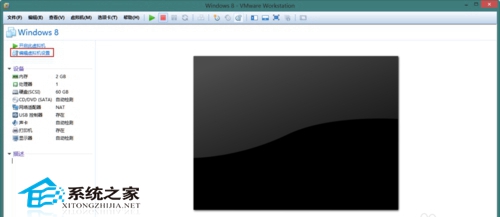
1.在硬件选项下点击CD/DVD。
2.使用ISO映像(ISO映可以从网上下载也可以用光盘打包成ISO)。
3.然后点击浏览。
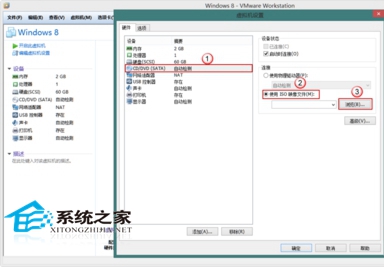
浏览到你的ISO映像文件夹并且打开。

然后点击确定。
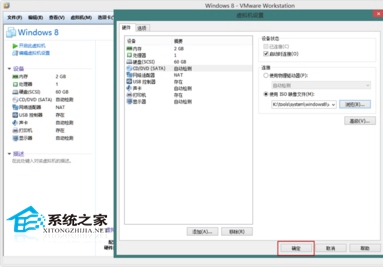
这时VM设置加载完成。

这样一来,VMware虚拟机就设置好了,接下来就可以进行系统安装。使用虚拟机安装Win8,可以在保持原系统不变的情况下,体验到新操作系统的特性,可谓两全其美。





















